Siempre estamos buscando formas nuevas e innovadoras de acelerar y optimizar aún más tus sitios. Como ya sabrás, WP Rocket y Kinsta son totalmente compatibles desde hace tiempo.
Echa un vistazo a todo lo que necesitas saber sobre el uso de WP Rocket en Kinsta y cómo puede ser una excelente opción para ti y tus clientes.
Utilizar WP Rocket en Kinsta
Para aquellos que no estén familiarizados con WP Rocket, se trata de un popular plugin premium todo en uno para WordPress que ofrece, ante todo, almacenamiento en caché. Por lo general, no permitimos plugins de almacenamiento en caché en nuestro entorno, ya que entran en conflicto con nuestra solución de almacenamiento en caché integrada.
Sin embargo, la funcionalidad de caché de páginas de WP Rocket se desactivará automáticamente cuando se ejecute en los servidores de Kinsta. Como resultado, permitimos WP Rocket en nuestra plataforma porque ya no hay incompatibilidades.
Esto te permite utilizar la solución de almacenamiento en caché de Kinsta pero seguir aprovechando las increíbles funcionalidades de optimización de WP Rocket (profundizaremos en ellas más adelante).
¿Por qué es importante el almacenamiento en caché? El almacenamiento en caché es el proceso de almacenar recursos de una solicitud y reutilizarlos para solicitudes posteriores. Básicamente, reduce la cantidad de trabajo necesario para generar una vista de página y disminuye la carga del servidor web. Es la mejor manera de eliminar el retraso que provoca la dependencia que tiene WordPress de PHP y una base de datos (más información sobre WordPress frente a HTML estático).
Funcionalidades de WP Rocket
WP Rocket es un plugin potente y fácil de usar — ¡su interfaz de usuario es atractiva y, al mismo tiempo, sencilla de usar y navegar! A continuación, nos sumergiremos en algunas de las funcionalidades recomendadas que puedes utilizar de WP Rocket para acelerar tu sitio de WordPress y cómo se sincroniza con el entorno de Kinsta.
También realizaremos algunas pruebas de velocidad para ver qué opciones tienen mayor impacto en un sitio en producción. Recuerda que los resultados pueden variar de un sitio a otro, así que asegúrate de realizar las pruebas en tu propio sitio o en un entorno staging.
Si utilizas un sitio staging en Kinsta, WP Rocket ha incluido nuestra estructura de URL en la lista blanca (staging-sitename.kinsta.cloud), lo que significa que no contará como un sitio en tu recuento total de licencias. Lo mismo ocurre si se ejecuta en localhost.
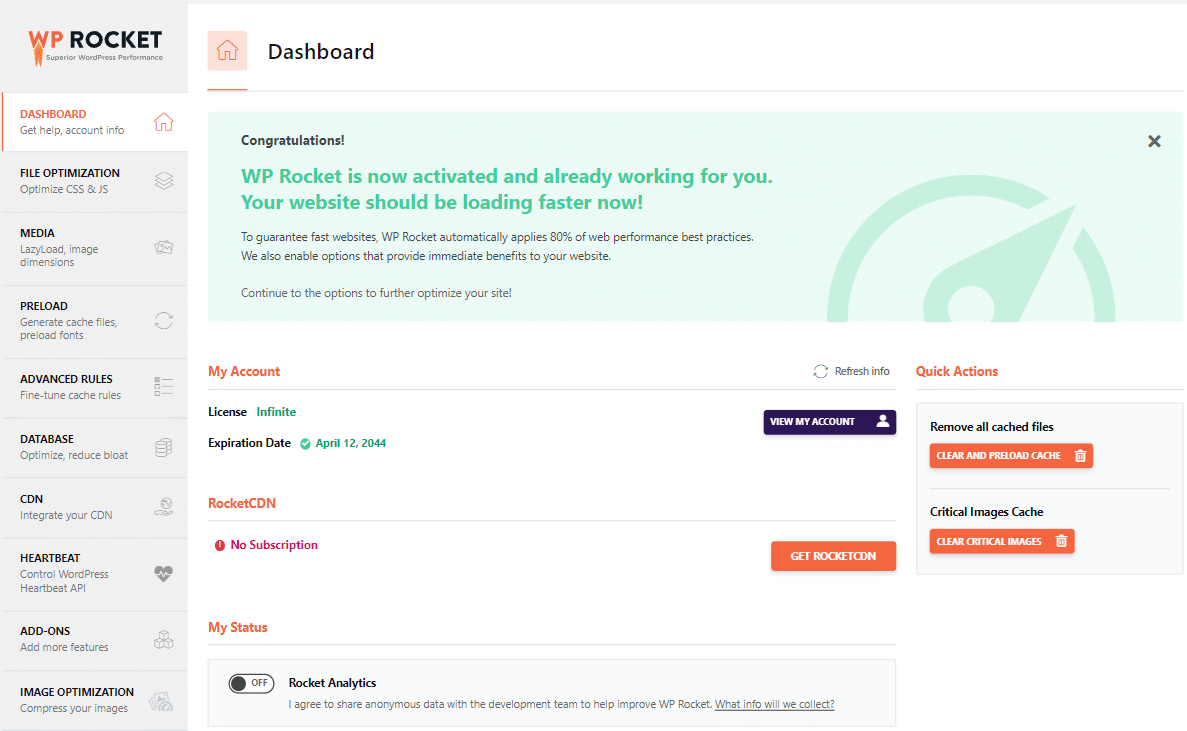
Borrar el caché
Aunque el caché de WP Rocket se desactiva automáticamente cuando se ejecuta en Kinsta, la opción «Borrar y precargar caché» (Clear and preload cache) del menú de WP Rocket se sincroniza con el entorno Kinsta. Si borras el caché de WP Rocket, en realidad se borra toda el caché de tu sitio en Kinsta. ¿No es genial? Como siempre, puedes borrar el caché de Kinsta desde la parte superior derecha de la barra de administración.
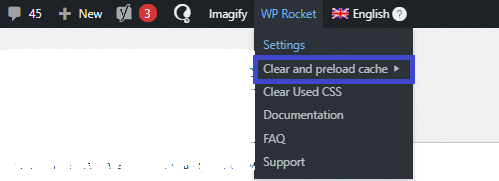
Al activar o desactivar un plugin, WP Rocket te pide que borres el caché. Esto es aconsejable sólo si el plugin añade contenido frontend, como un plugin de banner de cookies.
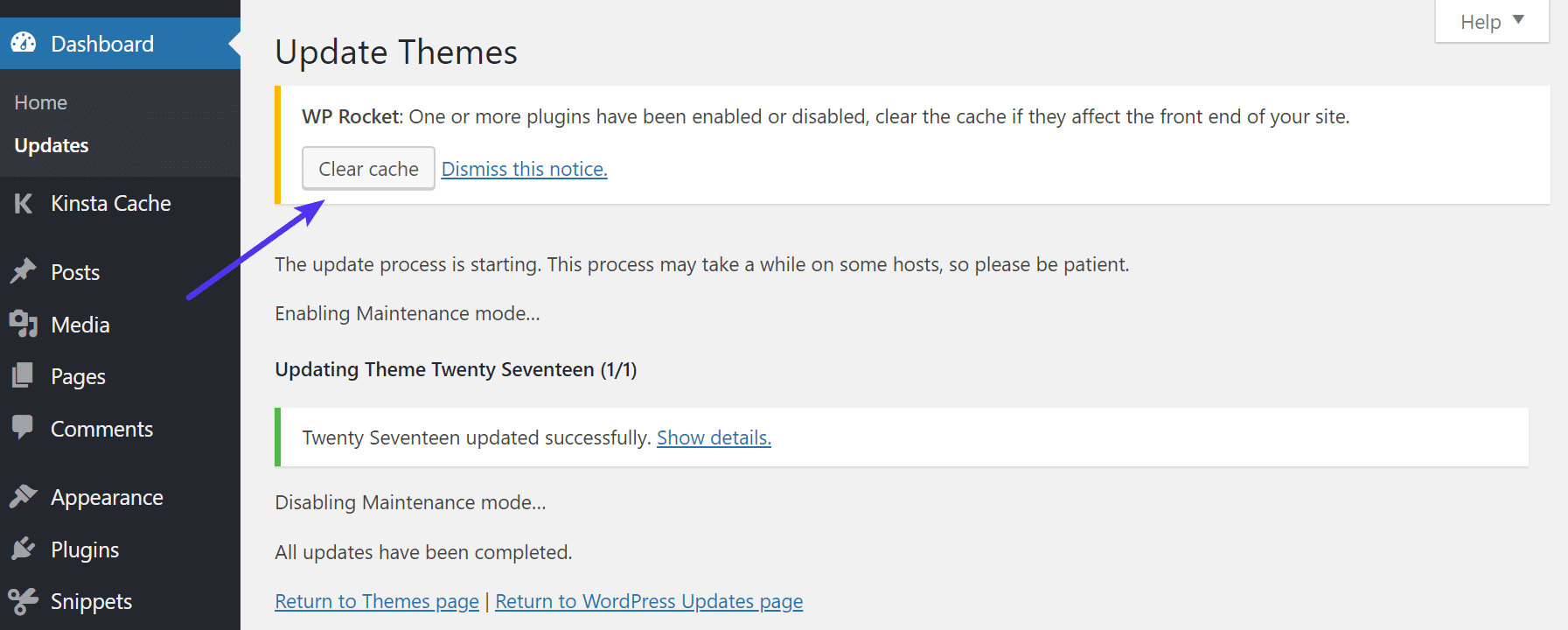
Por último, hacer clic en el botón «Borrar y precargar caché» Clear and preload cache) del panel de control de WP Rocket también borra el caché de Kinsta.
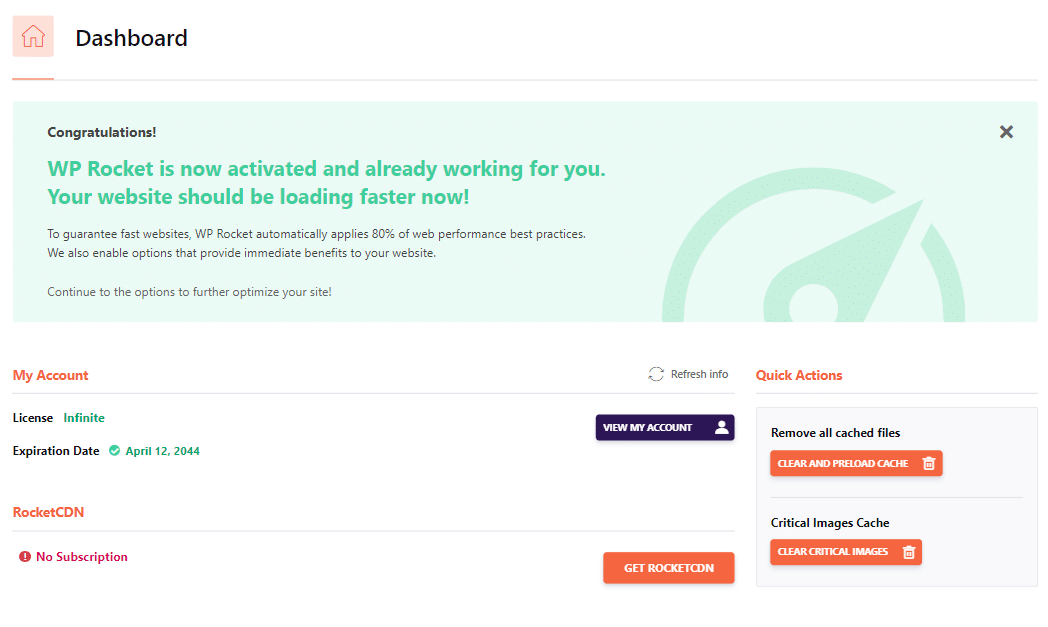
Caché
Como hemos mencionado antes, el caché de páginas de WP Rocket se desactiva automáticamente para los sitios alojados en Kinsta. Por lo tanto, recomendamos dejar la configuración de caché de WP Rocket como está con «Activar caché para dispositivos móviles» (Enable Caching for Mobile Devices) – que es la opción por defecto que viene con WP Rocket 3.16.
Optimización de archivos
En el menú «Optimización de archivos», WP Rocket te ofrece la posibilidad de optimizar tus archivos CSS y JavaScript. Vamos a profundizar un poco en cada uno de ellos.
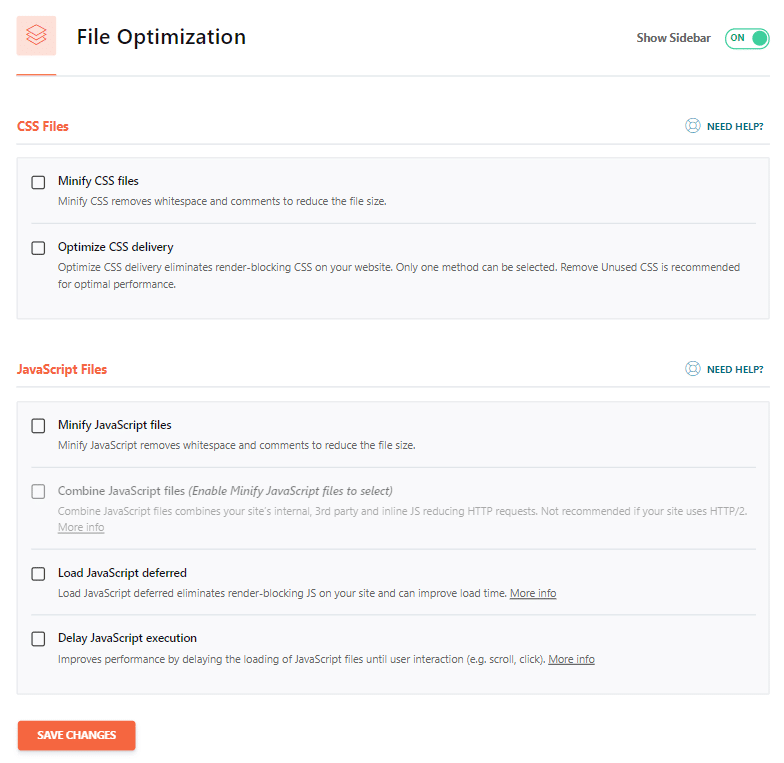
Archivos CSS
- Minificar los archivos CSS elimina los espacios en blanco y los comentarios para reducir el tamaño del archivo. Con esta opción activada, realizamos pruebas de velocidad y vimos una disminución del 0,87% en el tiempo de carga. ⏱ Debido al funcionamiento de CSS, esto podría dañar tu sitio web, así que asegúrate de probarlo. Repetimos, en general, menos espacios en blanco y menos código es algo positivo.
- La optimización de la entrega de CSS elimina el CSS que bloquea la renderización en su sitio web para que el tiempo de carga se perciba como más rápido. Recomendamos activar la funcionalidad Eliminar CSS no utilizado (Remove Unused CSS).
Lee más sobre esto en nuestros artículos en profundidad sobre CSS que bloquea la renderización y optimización de la ruta de renderización crítica. Con esta opción activada, realizamos pruebas de velocidad y observamos una disminución del 56,36% en el tiempo de carga. ⏱ Sin embargo, recuerda que se trata más del tiempo de carga percibido que del tiempo de carga real.
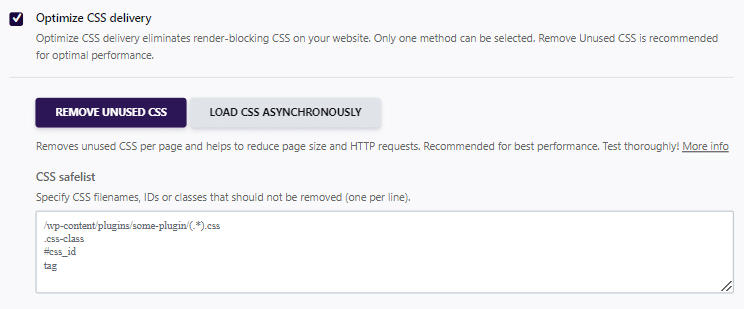
Archivos JavaScript
- Minificar archivos JavaScript elimina los espacios en blanco y los comentarios para reducir el tamaño del archivo. En la prueba que realizamos, esta funcionalidad tuvo un impacto bajo, ya que había poco que no hubiera sido previamente minificado por los desarrolladores del constructor de páginas. Sin embargo, debido a la forma en que funciona JavaScript, esto podría romper la funcionalidad con tus plugins o temas, así que asegúrate de probarlo.
- Cargar JavaScript en diferido elimina el bloqueo de renderizado JS en tu sitio y puede mejorar el tiempo de carga. Lee más sobre esto en nuestros artículos en profundidad sobre JavaScript que bloquea la renderización. Sin embargo, si no tienes cuidado, esto también puede dañar tu sitio, así que asegúrate de probarlo.
- Retrasar la ejecución de JavaScript mejora el rendimiento retrasando la carga de los archivos JavaScript hasta que el usuario interactúa por primera vez, por ejemplo, con un desplazamiento y un clic. Con esta opción activada, realizamos pruebas de velocidad y observamos una disminución del 33,33% en el tiempo de carga.
Como habrás notado, el impacto de las funcionalidades relacionadas con la minificación en el rendimiento es pequeño. Esto se debe a que la mayoría de los temas y plugins ahora añaden CSS y JavaScript minificados, y las funcionalidades relacionadas suelen producir pocos o ningún cambio en el rendimiento, a menos que el tema o plugin esté muy mal programado y se haya ignorado por completo el rendimiento, lo cual es extremadamente raro. Otras técnicas, como eliminar el CSS no utilizado y diferir y retrasar el JavaScript, marcan la diferencia en la optimización del código.
Medios
En el menú «Medios», te permiten cargar de forma diferida (lazy load o carga perezosa) tus imágenes, vídeos y frames. También tienes la posibilidad de cargar de forma diferida imágenes de fondo CSS y añadir dimensiones de imagen que falten.
Vamos a profundizar un poco en cada una de ellas.
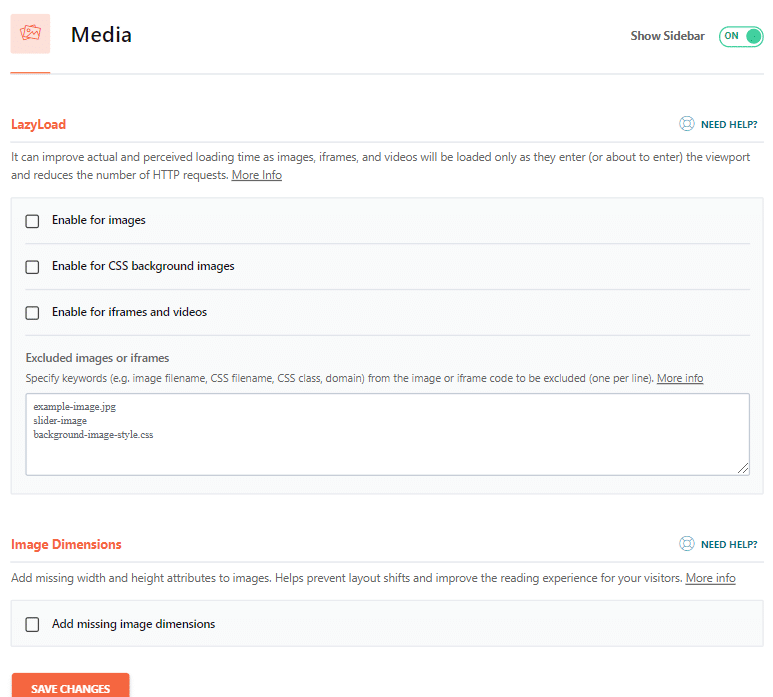
Carga Diferida (Lazy Load)
La carga diferida (Lazy load) es una técnica de optimización que carga el contenido visible, pero retrasa la descarga y renderización del contenido que aparece debajo de la línea de desplazamiento. Activar la opción de carga diferida puede mejorar el tiempo de carga real y percibido, ya que las imágenes, los iframes y los vídeos solo se cargarán cuando entren (o estén a punto de entrar) en la ventana gráfica, lo que reduce el número de solicitudes HTTP.
- Activar para imágenes: Con esta opción activada, realizamos pruebas de velocidad y observamos una disminución del 8,55% en el tiempo de carga. El impacto de esta función es limitado porque el núcleo de WordPress añade ahora lazyload nativo en todas las imágenes. La ligera mejora en la prueba provino de la optimización de la imagen de fondo CSS.
- Habilitar para iframes y vídeos: WP Rocket tiene una opción para sustituir automáticamente un vídeo de YouTube por su imagen de previsualización. Se trata de una potente opción para reducir el impacto de los archivos relacionados con YouTube y de los scripts pesados, que afectan tanto a la velocidad de carga como al rendimiento vital de la página.
Consulta nuestro tutorial en profundidad sobre la carga diferida en WordPress.
Precarga (Preload)
En el menú «Precarga» (Preload) te dan la opción de activar la precarga de caché, la precarga de enlaces, la precarga de DNS y la precarga de fuentes. No todas ellas funcionarán en Kinsta. Pero vamos a profundizar un poco en cada una de ellas.
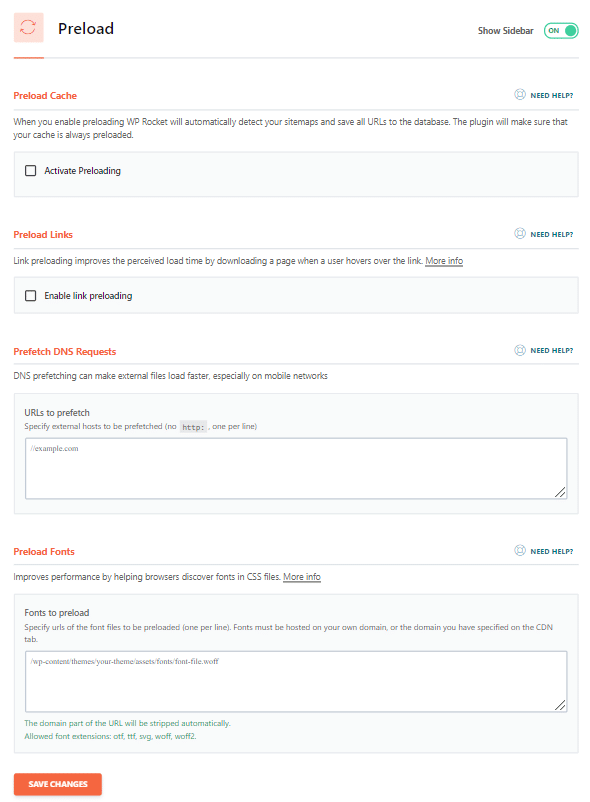
Precarga de caché
No recomendamos esta opción para sitios alojados en Kinsta porque puede reducir el rendimiento al sobrecargar los hilos PHP.
Preconectar a dominios externos
A partir de WP Rocket 3.19, la antigua funcionalidad Prefetch DNS Requests (Precarga de solicitudes DNS) ha sido eliminada y sustituida por una funcionalidad automatizada Preconnect to External Domains (Preconexión a dominios externos).
La preconexión (preconnect) ayuda a acelerar la carga al permitir que los navegadores establezcan conexiones de red (DNS, TLS, TCP) con dominios de terceros antes de que sean realmente necesarios. Esto resulta especialmente útil para los recursos externos que afectan al Largest Contentful Paint (LCP o carga del elemento más grande), como los scripts de analíticas o Google Fonts.
A diferencia del método manual anterior, que utilizaba <link rel="dns-prefetch"> en la dirección <head> de tu sitio, la nueva funcionalidad es totalmente automática (no requiere configuración ni entrada manual). WP Rocket detecta ahora qué dominios externos son necesarios en cada página e inyecta las sugerencias de preconexión en consecuencia.
Este cambio hace que la optimización sea más precisa y elimina el riesgo de configuraciones innecesarias o incorrectas. Ya no verás esta configuración en la interfaz de WP Rocket, pero está activa por defecto.
Precarga de fuentes
Si alojas fuentes en tu propio dominio y no en un servicio externo como Google Fonts, te recomendamos que las añadas a la lista «Precargar fuentes» (Preload Fonts) en WP Rocket. Al precargar las fuentes en el elemento head de tu HTML, los navegadores web pueden descargar las fuentes antes de que se descubran en tu archivo CSS.
Reglas avanzadas
Debido a que WP Rocket se sincroniza con el caché del entorno Kinsta, no es posible utilizar las reglas avanzadas. Si necesitas excluir una URL o un directorio del caché o forzar el almacenamiento en caché de una cadena de consulta determinada, siempre puedes contactar con el equipo de soporte de Kinsta.
Base de datos (Database)
En el menú «Base de datos» (Database), WP Rocket te permite realizar limpiezas de entradas, comentarios, transitorios y tablas.
Cuando se combina con nuestras optimizaciones semanales automáticas de la base de datos, mantener tu base de datos limpia eliminando revisiones innecesarias de entradas y transitorios asegurará que tu base de datos funcione al máximo rendimiento.
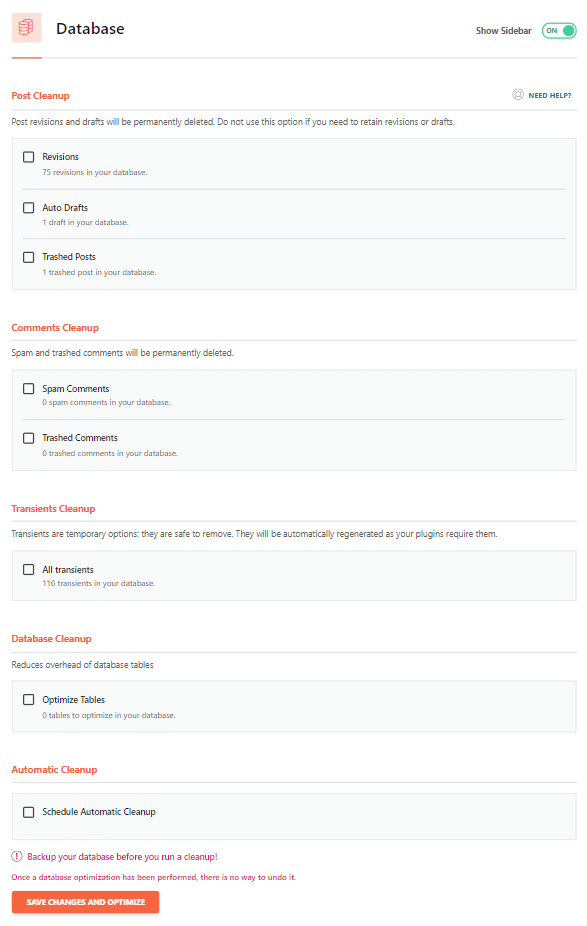
Limpieza de entradas
No es raro que los sitios más antiguos tengan más de 100 revisiones en sus páginas principales. Esto se debe simplemente a años de edición y actualización de contenidos. Digamos, por ejemplo, que un sitio tiene 700 páginas o entradas con 150 revisiones en cada una. Esto supondría más de 100.000 entradas en la base de datos. Esto ocupa espacio de almacenamiento, e incluso con índices en la base de datos, a veces puede perjudicar al rendimiento.
WP Rocket te da la opción de eliminar lo siguiente:
- Revisiones
- Borradores automáticos
- Entradas eliminadas
Consulta nuestro post en profundidad sobre cómo optimizar las revisiones para un rendimiento más rápido.
Limpieza de comentarios
De forma similar a las revisiones, el spam y los comentarios eliminados pueden añadir espacio desperdiciado con el tiempo. WP Rocket te da la opción de eliminar lo siguiente:
- Comentarios spam
- Comentarios eliminados
Si no utilizas comentarios en tu sitio de WordPress, simplemente te recomendamos desactivarlos para evitar que llegue spam. Así tampoco tendrás que preocuparte por instalar plugins antispam.
Limpieza de transitorios
Los transitorios en WordPress a veces se pasan por alto, ¡pero son muy importantes! De hecho, hemos visto cómo un caché de transitorios corrupto ha hecho caer por completo un sitio de WordPress. Se supone que son temporales, por lo que es seguro eliminarlos y te lo recomendamos. Si un plugin los necesita, se regenerarán automáticamente. WP Rocket te da la opción de eliminar todos los transitorios.
Limpieza de la base de datos
La opción de limpieza de la base de datos reduce la sobrecarga de las tablas de la base de datos. Sin embargo, en Kinsta utilizamos InnoDB en lugar de MyISAM, por lo que no suele ser necesaria. Se ha demostrado que InnoDB funciona mejor y es más fiable. Una razón importante para utilizar InnoDB en lugar de MyISAM, es aprovechar el bloqueo a nivel de fila. Esto permite que tus consultas a la base de datos se procesen más rápidamente. Si migras tu sitio de WordPress a Kinsta, ésta es una de las muchas optimizaciones que nuestros ingenieros realizan en tu sitio.
Limpieza automática
WP Rocket también te da la opción de programar la limpieza automática de tu base de datos diaria, semanal o mensualmente. Esto se programa con un cron job en segundo plano.
CDN
En el menú «CDN» puedes activar una red de distribución de contenidos de terceros. Esto es realmente obvio cuando se trata de rendimiento. Descarga tu servidor web y acelera la entrega de contenidos a tus visitantes, mejorando así su experiencia. Descubre por qué creemos que todos los sitios deberían utilizar una CDN.
Si eres cliente de Kinsta, este menú no será necesario, ya que la CDN de Kinsta se despliega automáticamente en tu sitio en segundo plano.
Te recomendamos que ejecutes primero tu sitio de WordPress a través de una herramienta de prueba de velocidad de sitios web para confirmar que todos tus activos (JS, CSS e imágenes) se cargan desde la CDN de Kinsta.
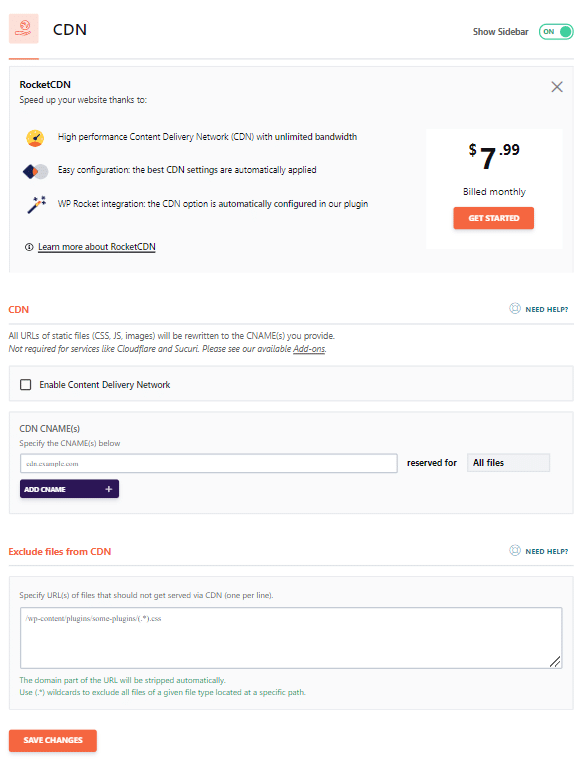
Heartbeat
Heartbeat es una API del núcleo de WordPress que sirve para realizar consultas periódicas al servidor (un proceso conocido como server-polling). Es utilizada por muchos temas y plugins para mantener una comunicación continua con tu servidor. Esto permite a los desarrolladores de WordPress incorporar actualizaciones en tiempo real en sus productos.
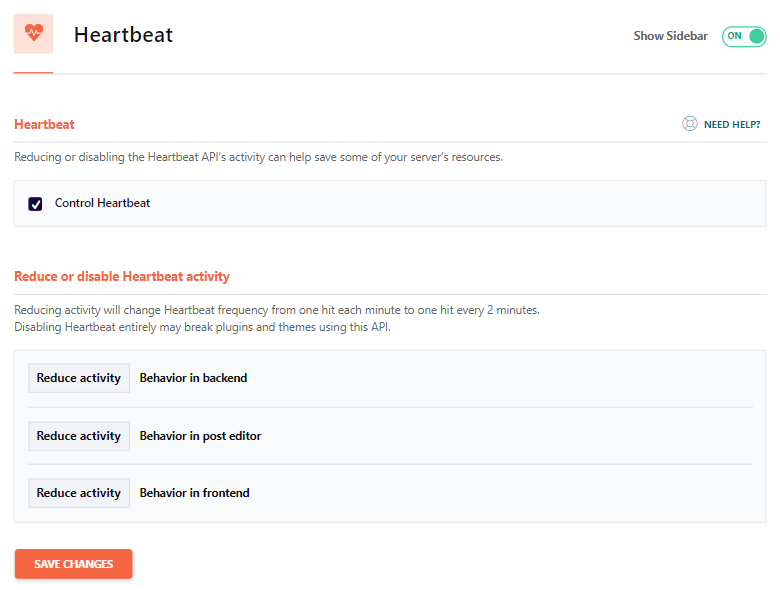
Por defecto, el código de la API Heartbeat del lado del cliente se ejecuta cada 15-60 segundos. Dependiendo de la configuración de tu sitio y del servidor, puede que los pings frecuentes de la API Heartbeat al servidor no sean necesarios.
Con WP Rocket, puedes reducir los intervalos de ping de Heartbeat a 2 minutos o desactivar completamente los pings para el backend de tu sitio (panel de WP), el frontend y el editor de entradas.
Para la mayoría de los sitios, recomendamos utilizar la opción «Reducir actividad» (Reduce Activity). Muchos plugins y temas modernos utilizan Heartbeat para las funciones básicas, por lo que desactivarlo por completo podría dañar tu sitio.
Add-ons
En «Add-Ons» WP Rocket te ofrece la posibilidad de añadir servicios adicionales a tu sitio como Cloudflare, Sucuri, Google Analytics y Facebook Pixel. Si utilizas alguno de estos servicios en tu sitio, te recomendamos configurarlos a través de WP Rocket para asegurarte de que te estás beneficiando de la integración más optimizada para estos servicios.
Si ya estás utilizando otros plugins para integrar estos servicios en tu sitio, puedes eliminarlos con seguridad después de configurar el add-on en WP Rocket.
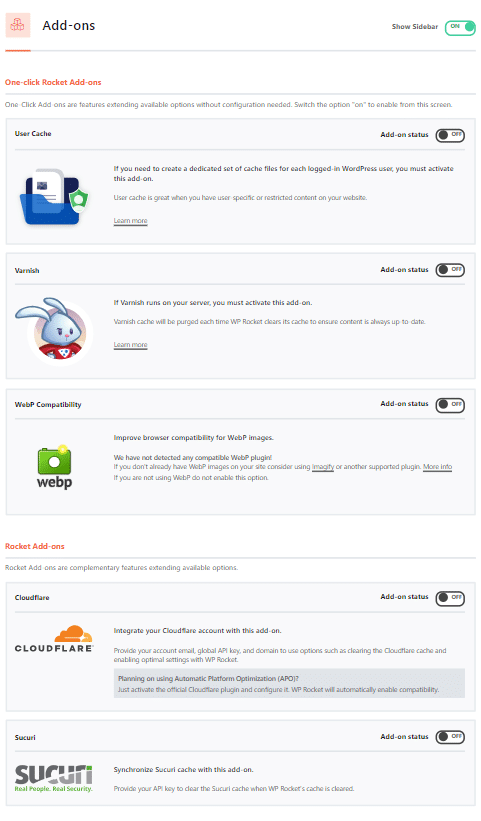
Optimización de imágenes
Los desarrolladores de WP Rocket son los mismos que están detrás de Imagify, uno de nuestros servicios favoritos de optimización de imágenes. Si buscas un plugin de WordPress fácil de usar para optimizar imágenes, echa un vistazo a Imagify. Haz clic para obtener más información sobre la optimización de imágenes y otros plugins y soluciones de optimización.
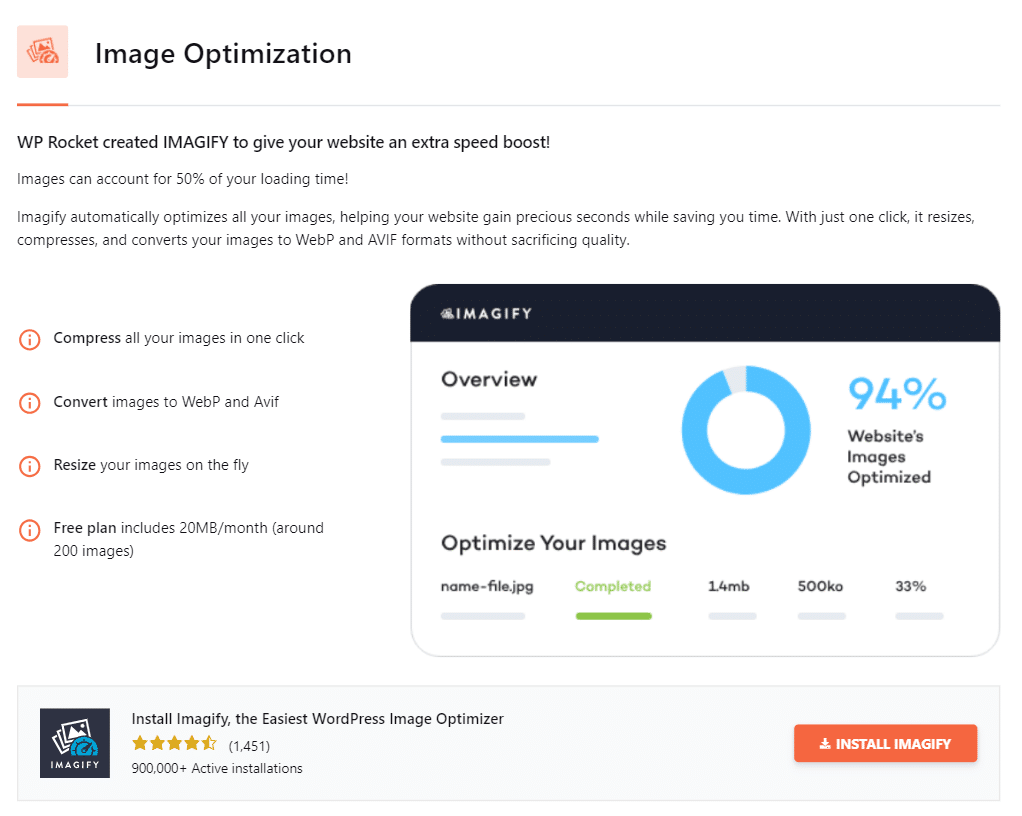
Pruebas finales de velocidad
A continuación, realizamos algunas pruebas finales de velocidad con todo activado para que pudieras ver un antes y un después. Nota: Este sitio de WordPress está alojado en Kinsta.
Antes de WP Rocket
Realizamos cinco pruebas en PageSpeed Insights sin WP Rocket.
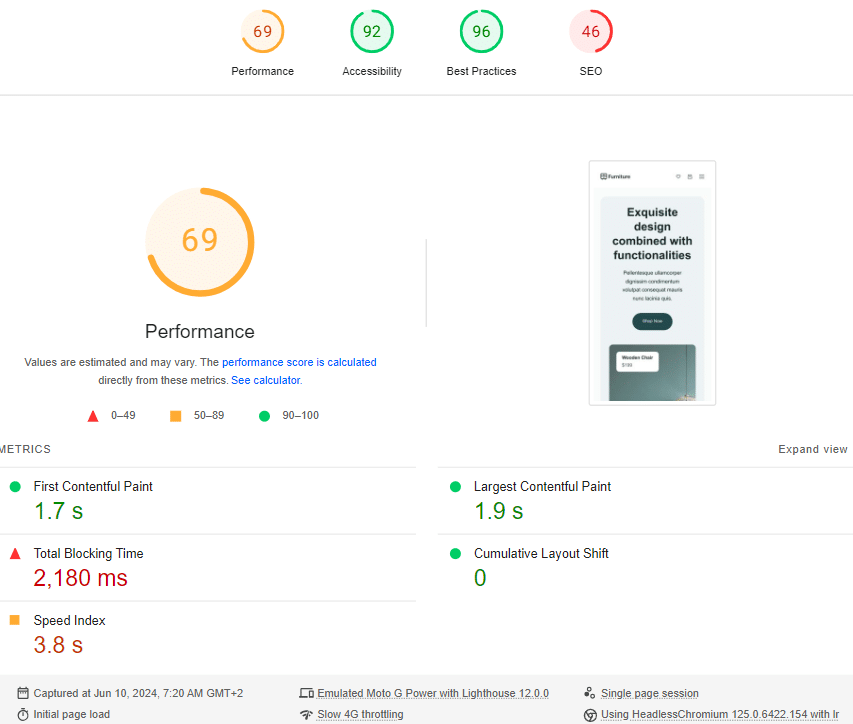
Después de WP Rocket
Ejecutamos una nueva prueba en Google PageSpeed Insights con WP Rocket.
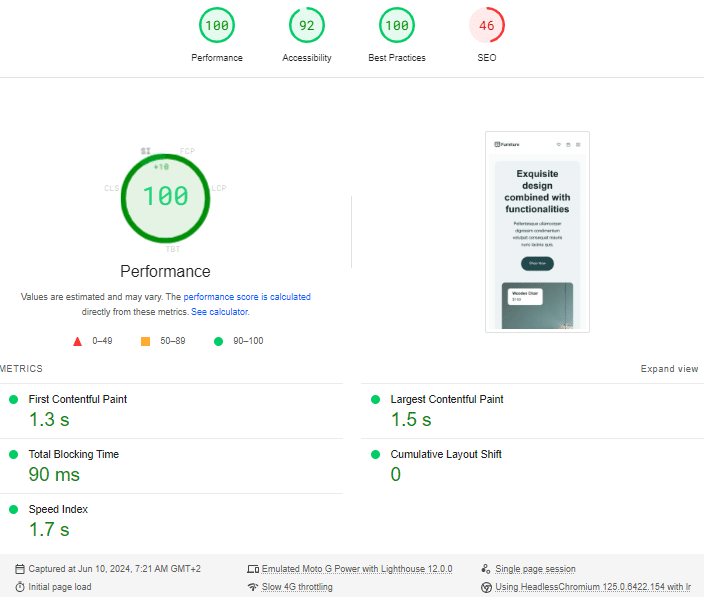
También realizamos una prueba de PageSpeed Insights con edge cache activado en Kinsta. Observamos que el tiempo de respuesta inicial del servidor mejoró de ~370ms sin edge cache a 30ms. Es útil cuando se sirve a un público de múltiples zonas geográficas.
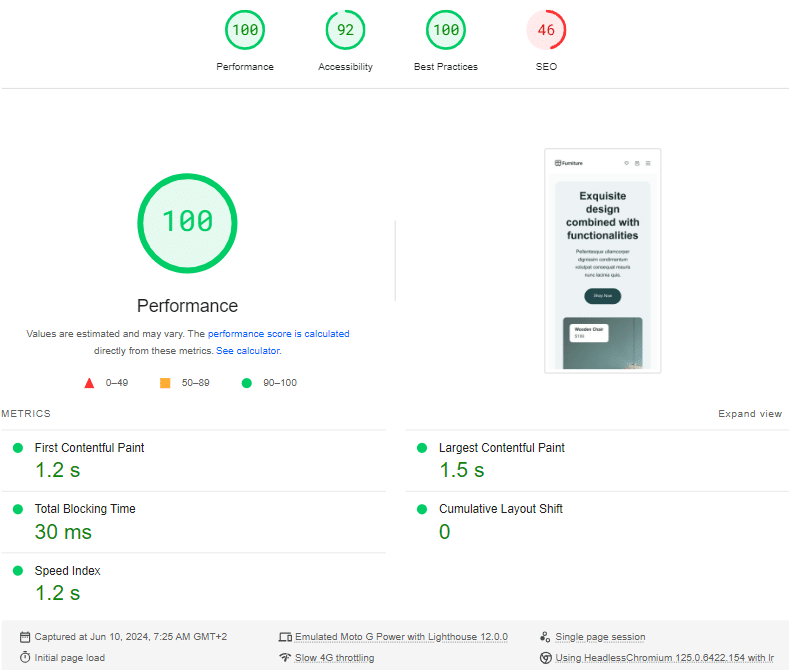
Esto es lo que se desprende de los resultados anteriores:
- WP Rocket va más allá de las opciones de caché y ofrece potentes funcionalidades para optimizar archivos CSS y JS, imágenes y mucho más.
- El sitio que utilizamos para la prueba ya está bastante optimizado. Sin embargo, aún requiere algunos ajustes para garantizar los resultados y el cumplimiento de Core Web Vitals.
- Si usas vídeos de YouTube, podrías conseguir una reducción en los tiempos de carga de hasta un 50 % o más. Esto se logra utilizando la funcionalidad de WP Rocket que reemplaza los vídeos de YouTube por miniaturas de vista previa clicables. ¡Una función realmente útil!
- En nuestras pruebas de Google PageSpeed Insights, vimos un aumento de nuestra puntuación de 69/100 a 100/100. Aunque las puntuaciones no son tan importantes como los tiempos de carga en general – hablamos de ello en nuestro artículo sobre Google PageSpeed Insights –, Core Web Vitals forma parte del último factor de posicionamiento SEO y también vimos una gran mejora en sus calificaciones.
Como puedes ver arriba, WP Rocket hace que sea increíblemente fácil acelerar tu sitio de WordPress con unos simples clics
Resumen
El equipo de WP Rocket lanza constantemente nuevas funcionalidades que se alinean directamente con las recomendaciones de rendimiento web que compartimos en Kinsta. Estamos encantados de que los clientes ahora puedan utilizar este plugin sin modificaciones adicionales.


